

By Nathan E. Malpass, Last updated: October 19, 2022
Nella nostra epoca, ogni spazio del nostro dispositivo è prezioso considerando quanto dipendiamo dalla tecnologia. È anche essenziale assicurarsi di avere spazio di archiviazione sufficiente per eseguire app sul nostro iPhone affinché funzioni correttamente. Quindi potresti chiederti: come faccio a cancellare i dati dal mio iphone?
Apple ha aumentato la capacità di archiviazione e le dimensioni dell'iPhone 13 nel 2021, passando da un'unità da 64 GB a un disco da 128 GB. Detto questo, discuteremo come eliminare i file non necessari libera spazio sul tuo iPhone e fai spazio ai nuovi dati che desideri.
Ci sono diverse opzioni che puoi regolare per assicurarti di sfruttare al massimo lo spazio di archiviazione del tuo iPhone. Questi metodi possono aiutarti a liberare spazio sul tuo dispositivo iPhone in modo da avere spazio per dati importanti in futuro.
Parte n. 1: gestisci lo spazio di archiviazione del tuo iPhoneParte #2: Suggerimenti su come fare spazio sul tuo iPhoneParte #3: Come posso eliminare i dati dal mio iPhone?Parte #4: metodo sicuro e migliore per l'eliminazione dei datiParte #5: Conclusione
Per risolvere la domanda "come posso eliminare i dati dal mio iPhone?", il primo passo dovrebbe essere determinare quanto spazio viene utilizzato da cosa sul tuo iPhone.
Prima di eliminare alcuni file per ottenere quello spazio prezioso, dobbiamo individuare lo spazio di archiviazione dell'iPhone dove possiamo trovare i nostri dati. Mostrerà alcune statistiche come la nostra capacità di archiviazione, lo spazio disponibile e il tipo di dati che abbiamo. Basta seguire questi:
La semplice eliminazione cieca dei file non è sufficiente per creare più spazio per la memoria. Potresti riscontrare alcuni problemi simili con la domanda "come faccio a eliminare i dati dal mio iPhone?" con il tuo smartphone se elimini accidentalmente file importanti di cui il tuo iPhone ha bisogno per funzionare correttamente.
Ecco alcune alternative per creare spazio di archiviazione dati.
1. Assicurati che il tuo iPhone abbia abbastanza spazio. Uno dei principali colpevoli dell'utilizzo di spazio su iPhone sono i file spazzatura. Inoltre, puoi microgestire per salvare localmente i file di dati più piccoli che desideri sul tuo iPhone e separare i file di grandi dimensioni come film e foto ad alta risoluzione su iCloud, dove puoi accedervi quando vuoi. Assicurati che il "Ottimizza l'archiviazione di iPhoneL'opzione " ha la casella di controllo blu accanto è selezionata e la funzionalità è attivata nelle impostazioni dell'app.
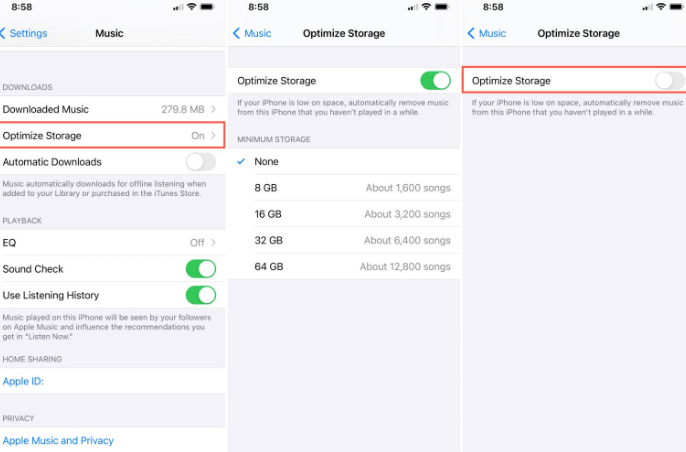
2. Assegna i tuoi file di dati. Una delle migliori tecniche per assicurarsi che il tuo iPhone abbia più spazio è eliminare i file che non ti servono più. Ciò, tuttavia, non indica che dovresti ridurre il numero di foto nella tua raccolta.
Ma prima di eliminare qualsiasi cosa, assicurati che le tue foto siano state salvate o spostate su Google Foto. Le tue foto e i tuoi video verranno cancellati in modo permanente se non li salvi in anticipo su un altro servizio, ad esempio Scatola, dropbox, Google Foto, o Microsoft Onedrive.
Se le tue foto sono attualmente archiviate su iCloud, potresti chiederti perché devi utilizzare un nuovo servizio cloud. Questo perché la rimozione delle fotografie dal tuo iPhone le elimina anche da iCloud; di conseguenza, i clienti devono utilizzare un servizio diverso per rimuovere le foto dal proprio dispositivo.

Se hai davvero bisogno di spazio ma non vuoi eliminare immagini, video o file memorabili, assegna alcuni di essi a un servizio cloud invece di salvare tutti i dati sul tuo smartphone.
Tutti i file di dati che non utilizzi tutti i giorni ma che potrebbero essere necessari in futuro, salvali sul cloud. In realtà, è un metodo semplice per liberare molto spazio senza dover dire addio ai vecchi ricordi.
3. Interrompi le app in esecuzione in background come Streaming foto alternativo. Se le app continuano a funzionare, significa anche che occupano un po' di spazio. Eliminali o assicurati che non siano in esecuzione in background.
Ad esempio, se hai attivato Photo Stream, puoi visualizzare le immagini scattate con il tuo smartphone Apple e le immagini che hai caricato dalla fotocamera sul Mac. Anche se queste fotografie hanno una risoluzione scadente, occuperanno comunque molto spazio sul tuo iPhone, quindi ecco come spegnerlo. Ecco come lo fai:
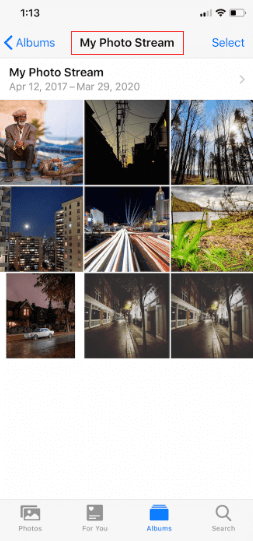
È possibile eliminare rapidamente i dati riportando lo smartphone alle impostazioni predefinite utilizzando la modalità di ripristino.
Prendi nota che tutti i tuoi dati andranno persi, quindi assicurati di avere un backup di tutto prima di iniziare in modo da poterlo recuperare dopo il ripristino delle impostazioni di fabbrica. Come utilizzare la modalità di ripristino?
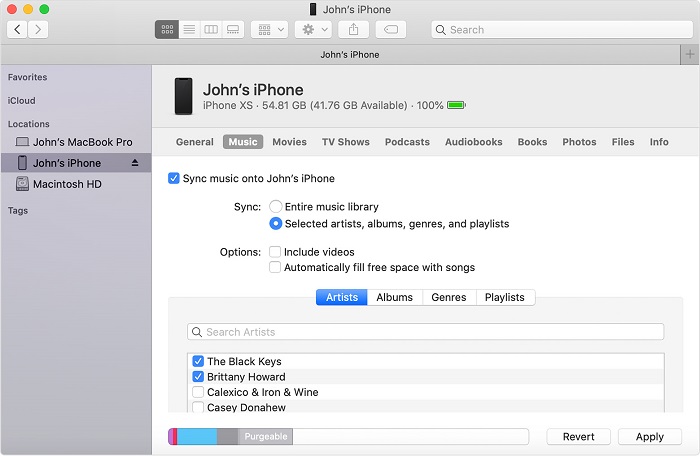
Lo scopo di Trova il mio iPhone è trovare l'iPhone scomparso. Se uno iOS dispositivo è sincronizzato con un account Apple, Trova il mio iPhone può individuarlo tramite computer. Inoltre, può anche eliminare dati e impostazioni di configurazione, il che è fondamentale se il dispositivo contiene informazioni sensibili. Ecco come usarlo:
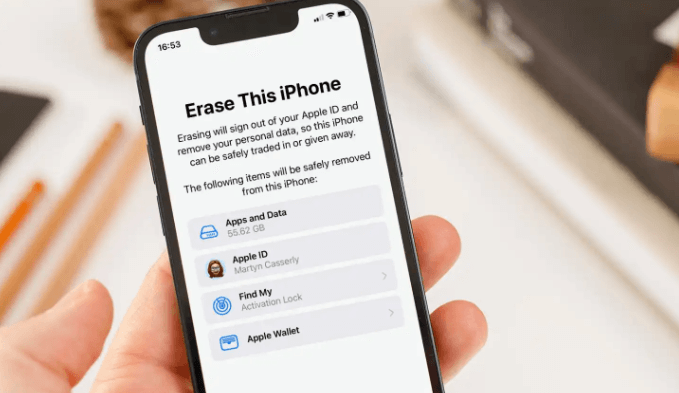
Per diversi motivi, questa è la migliore tecnica di ottimizzazione per iPhone al momento.
Contiene molte impostazioni, come quelle che rendono più semplice mantenere pulito il tuo iPhone ed eliminare dati inutili. È in grado di eseguire, ad esempio:
Usa il Pulitore iPhone FoneDog per eliminare i file indesiderati dal tuo iPhone seguendo questi passaggi:
Passo 1 . Per cercare i file spazzatura sul tuo iPhone, trova il file Cancella file spazzatura e fare clic sul Cancellare pulsante. In alternativa, per scansionare i file spazzatura sul tuo iPhone, fai clic sul menu a discesa accanto all'opzione Libera spazio sul lato sinistro dell'interfaccia, quindi fai clic sul pulsante Cancella file spazzatura.

Passo 2 . Esamina i risultati della scansione. È possibile visualizzare la cache di iTunes, la cache delle immagini, i file di registro degli arresti anomali, i file non validi e altri file spazzatura. Seleziona la posta indesiderata che desideri eliminare. Basta toccare il Cancellare dopo aver scelto di eliminare i file sul tuo iPhone. Semplice, vero?
Ecco come cancello i dati dal mio iPhone in soli 2 passaggi!
Persone anche leggere2022 Correggi facilmente l'errore: impossibile eliminare le app su iPhoneLa tua guida 2022 su come eliminare definitivamente le foto da iPhone
Questa guida non solo ha risposto alla tua domanda "come faccio a cancellare i dati dal mio iPhone?", ma ti mostrano anche modi alternativi per liberare spazio nella tua memoria File. Prima di eliminare i dati sul tuo dispositivo, considera innanzitutto questi suggerimenti.
Ora sull'argomento dei modi migliori per eliminare dati e file spazzatura, ti consigliamo di utilizzare FoneDog iPhone Cleaner, che è il miglior pulitore per iPhone, per il tuo iPhone. Questo strumento consente ai suoi utenti di scansionare, rilevare e rimuovere la posta indesiderata non necessaria all'interno dello spazio di archiviazione pieno. Non solo, ma puoi anche eliminare file duplicati, cache nascosta e molto altro! Inoltre, puoi usarlo per disinstallare app senza lasciare file di traccia.
Con questo, eliminare in sicurezza i tuoi dati non è mai stato così facile.
Scrivi un Commento
Commento
Articoli Popolari
/
INTERESSANTENOIOSO
/
SEMPLICEDIFFICILE
Grazie! Ecco le tue scelte:
Excellent
Rating: 4.7 / 5 (Basato su 78 rating)